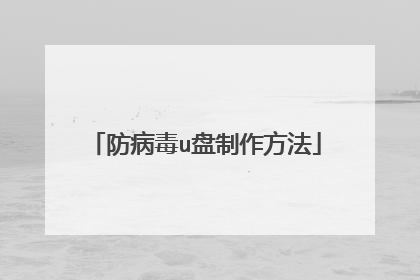如何给U盘杀毒
随着U盘越来越成为我们主流的移动存储设备,越来越多的人开始使用U盘来存储我们的一些文件,渐渐的也就有越来越多的人制作各种各样针对U盘的病毒,由于U盘的防病毒能力较弱,所以常常让病毒轻易就得逞了。为此很多人都对U盘存储文件的安全性表示怀疑,甚至不敢轻易使用U盘如果想要解决这个问题,我们首先就要解决的一个问题就是如何给U盘杀毒,如何提高U盘防病毒能力。 目前我们主要用来防护U盘安全的方法就是在计算机安装杀毒软件,这样可以有效的组织病毒入侵我们的计算机,然而有与U盘病毒和就计算机病毒在传播途径上有这很大的不同,所以在实际情况中,这一类的杀毒软件对防御U盘病毒起到的作用并不是很大。如果我们要想真正防御U盘病毒,我们还需要使用专业的U盘病毒专杀工具才行。U盘杀毒专家是一款国内顶级的专杀U盘的软件,使用U盘杀毒软件我们可以深度查杀U盘病毒,轻松解决如何给U盘杀毒的问题,还可以修复U盘病毒隐藏的U盘文件和破坏的系统项,集U盘病毒查杀和系统修复功能于一身。运行了U盘杀毒专家的电脑上会自动检测插入的U盘设备中是否携带U盘病毒,如果有,会提示你清除掉威胁文件后,再安全打开U盘,这样可以有效的防止U盘病毒的入侵。有时候我们会遇到U盘病毒讲我们的U盘文件隐藏了无法显示的情况,这种病毒我们可以使用杀毒软件讲它们清除,但是清除病毒后,我们的文件依然无法显示,这个时候,我们需要使用U盘杀毒专家的修复系统功能,在里面选择我们需要修复的功能,然后单击修复就可以完成修复工作了。对于很多经常使用U盘的人来说,U盘需要在各种不同环境的电脑上工作,这样无疑就是增加了U盘中病毒的概率,针对这种情况U盘杀毒专家提出了一个解决方案。U盘杀毒专家提供了一个安装在U盘的杀毒软件,也就是U盘杀毒专家U盘版。这样我们的U盘就随身携带了一个U盘杀毒专家,无论在哪台计算机上工作都不用担心U盘病毒会危害到我们的U盘了。 使用U盘杀毒专家,轻松解决如何给U盘杀毒的问题,让我们远离U盘病毒给我们带来的困扰,可以放心的使用U盘。
首先你把隐藏的文件调成可以看到的!方法是我的电脑-----工具----文件夹选项-----查看------显示所有文件和文件夹 文件显示出来以后!如果你的电脑上有杀毒软件的话!右键单击文件夹(或U盘)!会看到用****杀毒软件查杀的字样!点杀毒就好了!杀完之后把文件夹复制出去!在把U盘格式化一下!在把文件拿进来! 如果文件不重要就直接右键菜单点格式化就好了!什么毒都没了!
U盘中毒的杀毒详细教程,一看即会。
首先你把隐藏的文件调成可以看到的!方法是我的电脑-----工具----文件夹选项-----查看------显示所有文件和文件夹 文件显示出来以后!如果你的电脑上有杀毒软件的话!右键单击文件夹(或U盘)!会看到用****杀毒软件查杀的字样!点杀毒就好了!杀完之后把文件夹复制出去!在把U盘格式化一下!在把文件拿进来! 如果文件不重要就直接右键菜单点格式化就好了!什么毒都没了!
U盘中毒的杀毒详细教程,一看即会。

U盘防毒技巧
U盘防毒,应该在使用时按照“选”、“检”、“删”的三字经进行操作。 1、选———选择打开方式。平时使用U盘时,不要双击打开,最好是在插入U前,按住shift键(按键的时间长一点),然后插入U盘,然后用右键点击U盘,选择“资源管理器”来打开U盘。2、检———检查U盘。U盘插入电脑后,把文件夹选项中隐藏受保护的操作系统文件选项钩掉,如果见到多出了autorun.inf、Rav�mone.exe、msvcr71.dl等不明的文件,那就是“中招”了,应及时采取措施。 3、删———直接删除病毒文件。如无法直接删除,就先到进程管理里先结束Ravmone.exe再删除,如果还不行就到安全模式里删除。
相信很多经常用到U盘的朋友,为U盘总是染上病毒而头疼,近来对U盘的病毒想了很多对策,使你的U盘不再感染流行的大部分病毒,原理就是在同一个目录里相同的文件名文件不能共存,我以目前流行的病毒名对文件夹命名,然后设置为只读,这样同样名称的病毒就不会感染到U盘里了,属性一定要设置成只读,否则有些病毒还是会感染到U盘里的,即使已经有了同一名称的文件夹。提供一个附件,里面有目前流行的感染U盘的病毒名称命名的文件夹,大家把它复制到你的U盘里,最好是先把U盘格式化一下,然后把这些文件夹复制过去,注意要把压缩包里的文件夹复制到U盘里,而不是只把这个压缩包复制过去,属性推荐设置为隐藏,这样你使用U盘也方便一些,不用看到那么多以病毒名命名的文件夹。用这种方法可以保护你的U盘不受这些感染U盘病毒的影响。如果你遇到一些新的感染U盘的流行病毒,也可以用这个方法建一个以病毒命命名的文件夹,切记要加上扩展名,比如autorun.exe,这样就可以免疫了。请大家一定要把这篇帖子顶上去啊,现在的病毒太猖狂了U盘一插到机器上就染上了,大家都支持一下,不要让贴子沉了,也希望大家可以转发,不著名出处也无所谓,希望能让更多的朋友受益。希望管理员能将帖子设置为高亮,让大家都注意一下。
第一、组策略关闭AutoRun功能(适合不熟悉电脑者) 如果你想一次全部禁用Windows XP的自动播放功能,那么请按下述步骤操作:1、单击“开始→运行”,在“打开”框中,键入“gpedit.msc”,单击“确定”按钮,打开“组策略”窗口; U盘之家2、在左窗格的“本地计算机策略”下,展开“计算机配置→管理模板→系统”,然后在右窗格的“设置”标题下,双击“关闭自动播放”;3、单击“设置”选项卡,选中“已启用”复选钮,然后在“关闭自动播放”框中单击“所有驱动器”,单击“确定”按钮,最后关闭“组策略”窗口。第二、注册表关闭AutoRun功能在“开始”菜单的“运行”中输入Regedit,打开注册表编辑器,展开到HKEY_CURRENT_USERSoftwareMicrosoftWindowsCurrentVersion PoliciesExploer 主键下,在右侧窗格中找到“NoDriveTypeAutoRun”,就是这个键决定了是否执行CDROM或硬盘的AutoRun功能。双击 “NoDriveTypeAutoRun”,在默认状态下(即你没有禁止过AutoRun功能),在弹出窗口中可以看到 “NoDriveTypeAutoRun”默认键值为95,00,00,00,附件上传了抓图。其中第一个值“95”是十六进制值,它是所有被禁止自动运行设备的和。将“95”转为二进制就是10010101,其中每位代表一个设备,Windows中不同设备会用如下数值表示:设备名称 第几位 值 设备用如下数值表示 设备名称含义DKIVE_UNKNOWN 0101h 不能识别的设备类型DRIVE_NO_ROOT_DIR 1002h 没有根目录的驱动器(Drive without root directory)DRIVE_REMOVABLE 2104h 可移动驱动器(Removable drive)DRIVE_FIXED 3008h 固定的驱动器(Fixed drive)DRIVE_REMOTE 4110h 网络驱动器(Network drive)DRIVE_CDROM 5020h 光驱(CD-ROM)DRIVE_RAMDISK 6040h RAM磁盘(RAM Disk)保留 7180h 未指定的驱动器类型在上面所列的表中值为“0”表示设备运行,值为“1”表示该设备不运行(默认情况下,Windows禁止80h、10h、4h、01h这些设备自动运行,这些数值累加正好是十六进制的95h,所以NoDriveTypeAutoRun”默认键值为95,00,00,00)。第三、修改权限法1. 点开始->运行 输入 regedit.exe 回车 2. 打开注册表编辑器后展开项,也是进入[HKEY_CURRENT_USERSoftwareMicrosoftWindowsCurrentVersion ExplorerMountPoints2] 3. 右键点MountPoints2 选择权限 4. 依次点击“安全中的用户和组”,在下面的权限中都改成拒绝 5. 刷新一遍,此后即使U盘有病毒也不会激活,双击U盘会正常进入U盘。第四、隐藏驱动器法(适合U盘使用频繁者,如打印工作室)如果上面的方法都不够彻底,还有一招就是把驱动器隐藏了,而用一个批处理文件来打开U盘。1、打开注册表编辑器,还是进入HKEY_CURRENT_USERSoftwareMicrosoftWindowsCurrentVersion PoliciesExplorer,新建二进制值“NoDrives”,缺省值是00000000,表示不隐藏任何驱动器。键值由4个字节组成,每个字节的每一位(bit)对应从A到Z的一个盘,当相应位为1时,“我的电脑”中的相应驱动器就被隐藏了。第一个字节代表从A到H的八个盘,即01为A、02 为B、04为C……依此类推,第二个字节代表I到P;第三个字节代表Q到X;第四个字节代表Y和Z。U盘的盘符是接着现有盘符往下推。若你现在已经使用了 C、D、E、F,那么U盘采用G:着盘符,再插入一个U盘就用H:。此时只需将G:和H:隐藏,则插入U盘也不会在“我的电脑”里显示。当然,用注册表编辑器修改注册表操作起来较为复杂,现在有很多专门修改注册表的软件,如WINDOWS优化大师中展开“系统性能优化/系统安全优化/更多设置/选择要隐藏的驱动器”,将要隐藏的盘符前的 "□"里打"√",确定即可。2、在桌面新建一个文本文件,输入“start (你的盘符):”,如:“start f:”,另存为“进入U盘.bat”,之后就通过双击该批处理文件来打开U盘,不仅可防病毒,使用也很方便。第五、禁止创建autorun.inf(保护自己的U盘) 在根目录下建立一个文件夹,名字就叫autorun.inf。由于Windows规定在同一目录中,同名的文件和文件夹不能共存,这样病毒就无法创建autorun.ini文件,即使您双击盘符也不会运行病毒。
在你的U盘中建个文件夹,命名为autorun.inf,里面什么都不放。如果你的U盘无法完成重命名,这说明你的U盘已中毒,这时,个人建议你先备份重要文件,再格式化。 原理是:大多数病毒是先建立autorun.inf再键入内容,病毒在进入C盘时就是通过这个文件夹里内部文件来为媒介的,如果事先建一个空的文件夹,大家都知道,一个盘里面不能同时有两个文件名一样。 轻轻松松防U盘病毒!
恩,上面两位的回答都挺不错的,U盘这东西只能自己注意,病毒方面是防不胜防啊。 建议你试试瑞星的U盘免疫,或者卡卡上网安全助手,感觉我在打广告哦,不过确实还可以。 我这有个U盘Autorun病毒专杀小工具,需要的话发邮件给我。
相信很多经常用到U盘的朋友,为U盘总是染上病毒而头疼,近来对U盘的病毒想了很多对策,使你的U盘不再感染流行的大部分病毒,原理就是在同一个目录里相同的文件名文件不能共存,我以目前流行的病毒名对文件夹命名,然后设置为只读,这样同样名称的病毒就不会感染到U盘里了,属性一定要设置成只读,否则有些病毒还是会感染到U盘里的,即使已经有了同一名称的文件夹。提供一个附件,里面有目前流行的感染U盘的病毒名称命名的文件夹,大家把它复制到你的U盘里,最好是先把U盘格式化一下,然后把这些文件夹复制过去,注意要把压缩包里的文件夹复制到U盘里,而不是只把这个压缩包复制过去,属性推荐设置为隐藏,这样你使用U盘也方便一些,不用看到那么多以病毒名命名的文件夹。用这种方法可以保护你的U盘不受这些感染U盘病毒的影响。如果你遇到一些新的感染U盘的流行病毒,也可以用这个方法建一个以病毒命命名的文件夹,切记要加上扩展名,比如autorun.exe,这样就可以免疫了。请大家一定要把这篇帖子顶上去啊,现在的病毒太猖狂了U盘一插到机器上就染上了,大家都支持一下,不要让贴子沉了,也希望大家可以转发,不著名出处也无所谓,希望能让更多的朋友受益。希望管理员能将帖子设置为高亮,让大家都注意一下。
第一、组策略关闭AutoRun功能(适合不熟悉电脑者) 如果你想一次全部禁用Windows XP的自动播放功能,那么请按下述步骤操作:1、单击“开始→运行”,在“打开”框中,键入“gpedit.msc”,单击“确定”按钮,打开“组策略”窗口; U盘之家2、在左窗格的“本地计算机策略”下,展开“计算机配置→管理模板→系统”,然后在右窗格的“设置”标题下,双击“关闭自动播放”;3、单击“设置”选项卡,选中“已启用”复选钮,然后在“关闭自动播放”框中单击“所有驱动器”,单击“确定”按钮,最后关闭“组策略”窗口。第二、注册表关闭AutoRun功能在“开始”菜单的“运行”中输入Regedit,打开注册表编辑器,展开到HKEY_CURRENT_USERSoftwareMicrosoftWindowsCurrentVersion PoliciesExploer 主键下,在右侧窗格中找到“NoDriveTypeAutoRun”,就是这个键决定了是否执行CDROM或硬盘的AutoRun功能。双击 “NoDriveTypeAutoRun”,在默认状态下(即你没有禁止过AutoRun功能),在弹出窗口中可以看到 “NoDriveTypeAutoRun”默认键值为95,00,00,00,附件上传了抓图。其中第一个值“95”是十六进制值,它是所有被禁止自动运行设备的和。将“95”转为二进制就是10010101,其中每位代表一个设备,Windows中不同设备会用如下数值表示:设备名称 第几位 值 设备用如下数值表示 设备名称含义DKIVE_UNKNOWN 0101h 不能识别的设备类型DRIVE_NO_ROOT_DIR 1002h 没有根目录的驱动器(Drive without root directory)DRIVE_REMOVABLE 2104h 可移动驱动器(Removable drive)DRIVE_FIXED 3008h 固定的驱动器(Fixed drive)DRIVE_REMOTE 4110h 网络驱动器(Network drive)DRIVE_CDROM 5020h 光驱(CD-ROM)DRIVE_RAMDISK 6040h RAM磁盘(RAM Disk)保留 7180h 未指定的驱动器类型在上面所列的表中值为“0”表示设备运行,值为“1”表示该设备不运行(默认情况下,Windows禁止80h、10h、4h、01h这些设备自动运行,这些数值累加正好是十六进制的95h,所以NoDriveTypeAutoRun”默认键值为95,00,00,00)。第三、修改权限法1. 点开始->运行 输入 regedit.exe 回车 2. 打开注册表编辑器后展开项,也是进入[HKEY_CURRENT_USERSoftwareMicrosoftWindowsCurrentVersion ExplorerMountPoints2] 3. 右键点MountPoints2 选择权限 4. 依次点击“安全中的用户和组”,在下面的权限中都改成拒绝 5. 刷新一遍,此后即使U盘有病毒也不会激活,双击U盘会正常进入U盘。第四、隐藏驱动器法(适合U盘使用频繁者,如打印工作室)如果上面的方法都不够彻底,还有一招就是把驱动器隐藏了,而用一个批处理文件来打开U盘。1、打开注册表编辑器,还是进入HKEY_CURRENT_USERSoftwareMicrosoftWindowsCurrentVersion PoliciesExplorer,新建二进制值“NoDrives”,缺省值是00000000,表示不隐藏任何驱动器。键值由4个字节组成,每个字节的每一位(bit)对应从A到Z的一个盘,当相应位为1时,“我的电脑”中的相应驱动器就被隐藏了。第一个字节代表从A到H的八个盘,即01为A、02 为B、04为C……依此类推,第二个字节代表I到P;第三个字节代表Q到X;第四个字节代表Y和Z。U盘的盘符是接着现有盘符往下推。若你现在已经使用了 C、D、E、F,那么U盘采用G:着盘符,再插入一个U盘就用H:。此时只需将G:和H:隐藏,则插入U盘也不会在“我的电脑”里显示。当然,用注册表编辑器修改注册表操作起来较为复杂,现在有很多专门修改注册表的软件,如WINDOWS优化大师中展开“系统性能优化/系统安全优化/更多设置/选择要隐藏的驱动器”,将要隐藏的盘符前的 "□"里打"√",确定即可。2、在桌面新建一个文本文件,输入“start (你的盘符):”,如:“start f:”,另存为“进入U盘.bat”,之后就通过双击该批处理文件来打开U盘,不仅可防病毒,使用也很方便。第五、禁止创建autorun.inf(保护自己的U盘) 在根目录下建立一个文件夹,名字就叫autorun.inf。由于Windows规定在同一目录中,同名的文件和文件夹不能共存,这样病毒就无法创建autorun.ini文件,即使您双击盘符也不会运行病毒。
在你的U盘中建个文件夹,命名为autorun.inf,里面什么都不放。如果你的U盘无法完成重命名,这说明你的U盘已中毒,这时,个人建议你先备份重要文件,再格式化。 原理是:大多数病毒是先建立autorun.inf再键入内容,病毒在进入C盘时就是通过这个文件夹里内部文件来为媒介的,如果事先建一个空的文件夹,大家都知道,一个盘里面不能同时有两个文件名一样。 轻轻松松防U盘病毒!
恩,上面两位的回答都挺不错的,U盘这东西只能自己注意,病毒方面是防不胜防啊。 建议你试试瑞星的U盘免疫,或者卡卡上网安全助手,感觉我在打广告哦,不过确实还可以。 我这有个U盘Autorun病毒专杀小工具,需要的话发邮件给我。

如何防止 U 盘中病毒
方法/步骤1方法一:建立Autorun.inf免疫文件。在U盘根目录下新建一个名为Autorun.inf的空文件夹,这样一来,在同一目录下病毒就无法创建Autorun.inf文件来感染U盘了。说明:若U盘已经感染病毒,那么建立Autorun.inf免疫文件的方法就失效了,因为染毒的U盘已经存在Autorun.inf文件,所以"先下手为强"很重要。2方法二:禁用组策略中的自动播放以Win7系统为例,其步骤是:点击"开始"→"运行",输入gpedit.msc后回车,弹出组策略窗口,在其中依次选择"计算机配置"→"管理模板"→"系统",打开"关闭自动播放"属性,点击已启用,在下拉菜单中选择“所有驱动器”,单击确定退出。3方法三:利用“控制面板”禁止自动播放功能。打开控制面板,依次进入“控制面板”-“所有控制面板项”-“自动播放”,取消勾选“为所有媒体和设备使用自动播放(U)”,最后点击“保存”按钮。4方法四:禁止注册表中MountPoints2的写入。依次点击"开始"→"运行",输入regedit后回车,打开注册表编辑器,依次展开“HKEY_CURRENT_USER Software Microsoft Windows CurrentVersionExplorerMountPoints2,右键点击MountPoints2键,选择权限,将Administrators组和SYSTEM组的完全控制项都设为拒绝。说明:禁止MountPoints2的写入是为了阻止Windows读取Autorun.inf后添加新的右键菜单项,从而阻止病毒菜单项的出现,使之无法激活病毒。5用资源管理器打开U盘内容。具体操作方法:按下键盘组合键“Win+ E”打开资源管理器,然后选择U盘盘符并打开,即可防止U盘中的Autorun.inf文件的运行,从而有效防止病毒文件的运行。6安装电脑管家-U盘防火墙。下载并安装360安全卫士,然后进行设置:运行360安全卫士,依次点击“工具大全”-“360保镖”,在弹出的窗口中选择“U盘保镖”,开启U盘安全扫描即可。下次当插入U盘时,任务栏上会弹出扫描U盘状态窗口,执行扫描U盘的操作。ENDU盘病毒原理U盘病毒通常是利用Windows系统的自动播放功能进行传播。自动播放给Windows用户提供的一个极为方便的打开或浏览U盘内容功能,但是这也会成功病毒感染的第一步。通常情况下,在系统的自动播放功能开启的情况下,当用户插入U盘时就会自动弹出一个窗口,让用户选择要执行的操作(比如打开,查看图片等),如果此时用户选择“打开”操作,则U盘病毒就可以借次自动运行,从而达到运行病毒自身的目地。自动播放这一功能是通过系统隐藏文件Autorun.inf文件来实现的,它存放在驱动器根目录下。Autorun.inf文件本身不是病毒,但很容易被病毒利用,试想如果Autorun.inf文件指向了病毒程序,那么在你双击U盘盘符的时候,Windows就可立即激活指定的病毒。为了更直观地说明Autorun.inf的实现过程,下面为大家做一个简单的演示。首先编写一个Autorun.inf文件,文件内容如下(用粗体字表示):[autorun]OPEN=notepad.exeshellopen=打开(&O)shellopenCommand=notepad.exeshellopenDefault=1shellexplore=资源管理器(&X)shellexploreCommand=notepad.exeicon=spring.ico将Autorun.inf,Windows自带的记事本程序notepad.exe和spring.ico一同拷贝到U盘的根目录下。4在这里,加入一个图标是为了检查Autorun.inf是否被读取,这个Autorun.inf会伪造右键菜单里的打开和资源管理器,点击就运行notepad.exe。重新插入U盘后图标变了,无论是双击、右键打开还是右键点击资源管理器,都只弹出记事本,而无法打开U盘。试想,若把notepad.exe换成病毒文件后果将不堪设想。
对与经常使用U盘的人来说。U盘中病毒是最让能痛苦的事情了。似乎无论我们如何小心,都无法避免U盘中病毒。有效预防病毒u盘就成为了我们很关心的事。甚至很多人都会想,有防病毒U盘吗。 U盘中了病毒面对U盘中病毒,我们似乎永远走在了病毒的后面,永远都是中了病毒然后杀毒,周而复始的重复着,那要如何防止u盘中病毒?怎么能让u盘免疫病毒?使u盘防病毒侵入呢?U盘中毒会给我们的数据安全造成了巨大的隐患。于是我们希望有一种可以让我们能够走在病毒的前面,从而真正达到U盘防病毒的效果,而不是U盘杀毒。移动硬盘中病毒1、我们可以进去组策略窗口,在里面的选项中选择关闭自动播放功能。2、我们虽然关闭了U盘自动播放功能,但是U盘病毒依然有可能在双击盘符的时候入侵系统,这时候我们需要修改注册表值让U盘病毒禁止双击时自动运行。3、很多U盘病毒都是利用Autorun.inf文件来进行传播的。基于这个方法的话,我们可以在每个磁盘下创建一个Autorun.inf文件。并且只是只读,隐藏,系统文件属性,这样就能很好的避免U盘病毒创建自己的Autorun.inf文件。操作了这么多,我们是否已经达到如何让U盘防病毒的目的了呢?当然这样做是能够有效的防范一下简单的U盘病毒,但是这些都是简单的操作并不能防止如今最新的U盘病毒。我们如果要做到真正的安全,还需要一些高级工具,来帮助我们防止U盘中病毒。 U盘杀毒软件USBKiller不仅是一款高效的U盘病毒查杀工具,还能使你的U盘有效防止U盘病毒。免疫令到U盘防病毒U盘杀毒专家不仅提供了扫描病毒功能而且还有U盘免疫病毒功能。这个功能也实现了u盘预防病毒终极办法。达到让u盘永久预防病毒。在这里我们就可以很简单的实现禁止自动运行功能。而且还可以选择免疫磁盘。从而既有效的防止了硬盘中的病毒感染U盘,也防止了U盘中的病毒感染了磁盘,具有相互保障的特点。 还有一个安全工具用来保护我们的电脑和U盘数据的安全:可以禁止向U盘写入数据,也可以禁止使用USB设备。 这样也达到另外一种U盘防病毒的效果,让怎么防止u盘中病毒的问题不再难。 数据对于我们日常工作的重要性,大家都是很清楚的。保护数据安全我们绝不能大意,更不能图方便省事。利用U盘杀毒软件,有效防止U盘中病毒,把数据丢失的风险减到最低。
最近看到好多朋友的U盘都有毒,个人有个绝好的方法让你的U盘永远不中毒。希望对大家有好处。方法如下: 在你的U盘中建个文件夹,命名为autorun.inf,里面什么都不放。如果你的U盘无法完成重命名,这说明你的U盘已中毒,这时,个人建议你先备份重要文件,再格式化。 原理是:大多数病毒是先建立autorun.inf再键入内容,病毒在进入C盘时就是通过这个文件夹里内部文件来为媒介的,如果事先建一个空的文件夹,大家都知道,一个盘里面不能同时有两个文件名一样。
尽量不使用有病毒的电脑; 另外可以经常用杀毒软件检测杀毒一下; 不行了就格式化。
U盘对病毒的传播要借助autorun.inf文件的帮助,病毒首先把自身复制到u盘,然后创建一个autorun.inf,在你双击U盘时,会根据autorun.inf中的设置去运行U盘中的病毒,我们只要可以阻止autorun.inf文件的创建。
对与经常使用U盘的人来说。U盘中病毒是最让能痛苦的事情了。似乎无论我们如何小心,都无法避免U盘中病毒。有效预防病毒u盘就成为了我们很关心的事。甚至很多人都会想,有防病毒U盘吗。 U盘中了病毒面对U盘中病毒,我们似乎永远走在了病毒的后面,永远都是中了病毒然后杀毒,周而复始的重复着,那要如何防止u盘中病毒?怎么能让u盘免疫病毒?使u盘防病毒侵入呢?U盘中毒会给我们的数据安全造成了巨大的隐患。于是我们希望有一种可以让我们能够走在病毒的前面,从而真正达到U盘防病毒的效果,而不是U盘杀毒。移动硬盘中病毒1、我们可以进去组策略窗口,在里面的选项中选择关闭自动播放功能。2、我们虽然关闭了U盘自动播放功能,但是U盘病毒依然有可能在双击盘符的时候入侵系统,这时候我们需要修改注册表值让U盘病毒禁止双击时自动运行。3、很多U盘病毒都是利用Autorun.inf文件来进行传播的。基于这个方法的话,我们可以在每个磁盘下创建一个Autorun.inf文件。并且只是只读,隐藏,系统文件属性,这样就能很好的避免U盘病毒创建自己的Autorun.inf文件。操作了这么多,我们是否已经达到如何让U盘防病毒的目的了呢?当然这样做是能够有效的防范一下简单的U盘病毒,但是这些都是简单的操作并不能防止如今最新的U盘病毒。我们如果要做到真正的安全,还需要一些高级工具,来帮助我们防止U盘中病毒。 U盘杀毒软件USBKiller不仅是一款高效的U盘病毒查杀工具,还能使你的U盘有效防止U盘病毒。免疫令到U盘防病毒U盘杀毒专家不仅提供了扫描病毒功能而且还有U盘免疫病毒功能。这个功能也实现了u盘预防病毒终极办法。达到让u盘永久预防病毒。在这里我们就可以很简单的实现禁止自动运行功能。而且还可以选择免疫磁盘。从而既有效的防止了硬盘中的病毒感染U盘,也防止了U盘中的病毒感染了磁盘,具有相互保障的特点。 还有一个安全工具用来保护我们的电脑和U盘数据的安全:可以禁止向U盘写入数据,也可以禁止使用USB设备。 这样也达到另外一种U盘防病毒的效果,让怎么防止u盘中病毒的问题不再难。 数据对于我们日常工作的重要性,大家都是很清楚的。保护数据安全我们绝不能大意,更不能图方便省事。利用U盘杀毒软件,有效防止U盘中病毒,把数据丢失的风险减到最低。
最近看到好多朋友的U盘都有毒,个人有个绝好的方法让你的U盘永远不中毒。希望对大家有好处。方法如下: 在你的U盘中建个文件夹,命名为autorun.inf,里面什么都不放。如果你的U盘无法完成重命名,这说明你的U盘已中毒,这时,个人建议你先备份重要文件,再格式化。 原理是:大多数病毒是先建立autorun.inf再键入内容,病毒在进入C盘时就是通过这个文件夹里内部文件来为媒介的,如果事先建一个空的文件夹,大家都知道,一个盘里面不能同时有两个文件名一样。
尽量不使用有病毒的电脑; 另外可以经常用杀毒软件检测杀毒一下; 不行了就格式化。
U盘对病毒的传播要借助autorun.inf文件的帮助,病毒首先把自身复制到u盘,然后创建一个autorun.inf,在你双击U盘时,会根据autorun.inf中的设置去运行U盘中的病毒,我们只要可以阻止autorun.inf文件的创建。

防止U盘感染病毒的有效方法是( )。
应该说最有效的方法就是不使用U盘。也就不会被感染了。佛家不是经常说 菩提偈唐 · 惠能菩提本无树,明镜亦非台。佛性常清净,何处有尘埃!心是菩提树,身为明镜台。明镜本清净,何处染尘埃!菩提本无树,明镜亦非台。本来无一物,何处惹尘埃! 感觉这样有些极端。建议你考虑购买有保护开关的U盘这样只能读不能写也就保护好了。使用杀毒软件等等感觉也只不过是事后诸葛亮的措施根本就没有多少作用吧。
C、将U盘写保护 U盘写保护相当于只读也就是说修改内容但不能保存 ,是专门为u盘防病毒而设计的. 但与只读又有不同。只读可以删除,但写保护不能删除。
U盘对病毒的传播要借助autorun.inf文件的帮助,病毒首先把自身复制到u盘,然后创建一个autorun.inf,在你双击U盘时,会根据autorun.inf中的设置去运行U盘中的病毒,我们只要可以阻止autorun.inf文件的创建。
不要将U盘和有病毒的u盘放在一起 B.将U盘写保护 C.保持机房清洁 D.定期对U盘格式化 请帮
对U盘进行写保护
C、将U盘写保护 U盘写保护相当于只读也就是说修改内容但不能保存 ,是专门为u盘防病毒而设计的. 但与只读又有不同。只读可以删除,但写保护不能删除。
U盘对病毒的传播要借助autorun.inf文件的帮助,病毒首先把自身复制到u盘,然后创建一个autorun.inf,在你双击U盘时,会根据autorun.inf中的设置去运行U盘中的病毒,我们只要可以阻止autorun.inf文件的创建。
不要将U盘和有病毒的u盘放在一起 B.将U盘写保护 C.保持机房清洁 D.定期对U盘格式化 请帮
对U盘进行写保护

防病毒u盘制作方法
u盘是我们的电脑与外界接触的常见途径,也是最容易让电脑感染病毒的途径之一, u盘怎么防病毒呢?你只要掌握以下四窍门,就能最大程度的防止u盘病毒肆虐。1、严格 限制u盘交叉使用次数 ,减少被感染的可能,购买的u盘需带 有写保护或加密功能,单独分一个加密区用于存放重要文件,并设置访问密码。2、取消“ 隐藏已知文件类型的扩展名 ”功能:打开我的电脑选择菜 单是-“工具”-“文件夹选项”-“查看”-“隐藏已知文件类型的扩展名” (不要打√)。3、插入计算机后, 不要直接双击打开u盘 ,先用杀毒软件查杀病毒、木马。然后通过打开我的电脑,通过地址栏下拉选择或输入盘符(如F:)回车再打开u盘,减少因自动播放u盘感染病毒的可能。4、若系统感染病毒,应先升级杀毒软件病毒库,重新F8启动并按键,进入 安全模式下全面杀毒 。杀毒前不要双击任何一个驱动器的盘符,以免病毒再次运行。如确需打开某个硬盘,则用方法3的方法进入。看到这里你知道 u盘怎么防病毒 了吧,虽然现在u盘病毒种类繁多,但总会留下蛛丝马迹,我们从源头抓起,不让有 u盘感染病毒 的机会,避免电脑和u盘交叉传播。